Microsoft word是比较常用的办公软件,在使用中难免会遇到一些奇葩问题,最近有用户反映每次打开word文档都会出现配置进度的界面,并且需要很长的时间才能完成,这很是影响到工作效率,那么该如何取消每次使用win7纯净版64位word文档提示正在配置进度问题呢?
解决方法一:
1、同时点击WIN+R快捷键吗,这时候会弹出运行对话框,如图:
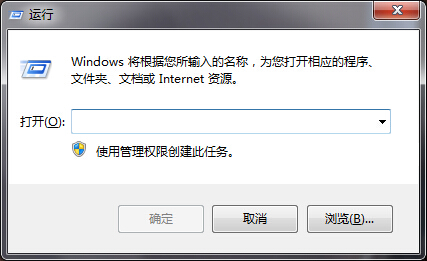
2、在输入框里面输入"reg add HKCU\Software\Microsoft\Office\12.0\Word\Options /v NoReReg /t REG_DWORD /d 1"命令符,然后点击回车键即可,再次打开就会感觉快多了,大家可以试试,这其实是最简单的方法。
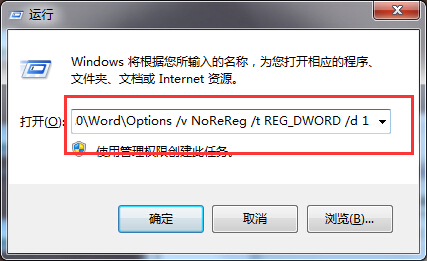
解决方法二:
1、双击电脑C盘,接着依次打开下面的文件夹“我的电脑”—“C盘”—“Program Files\Common Files\Microsoft Shared\OFFICE12\Office Setup Controller”,在里面找到一个名为“SETUP.EXE”的应用程序,如下图:
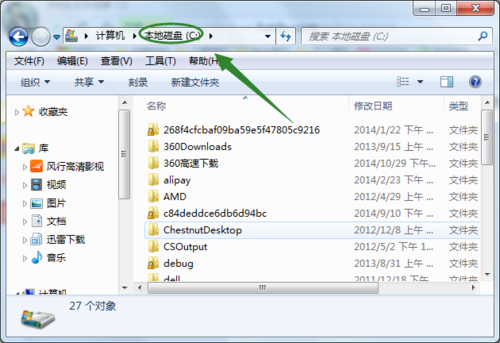
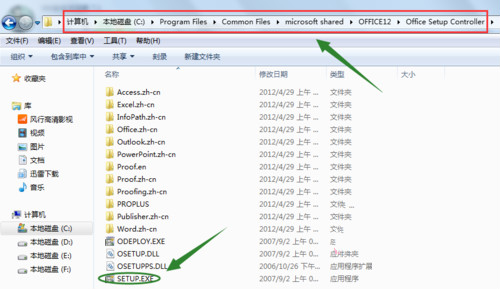
2、找到此程序,将其重命名(随便任何大的名字都可以),这样也能够起到同样的作用,不过相比方法一来说可能显得繁琐,大家可以自行进行选择。
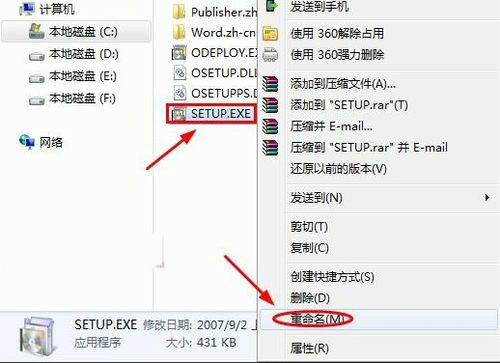
以上两种可以有效的取消使用word文档提示配置进度问题,希望对大家遇到的提示问题有所帮助。